Binnen RubySoft Window worden de 3D kozijnen zo uitgebreid en waarheidsgetrouw uitgetekend als mogelijk. Dat leidt tot duidelijke afbeeldingen, goed inzicht en veel visuele informatie. Echter niet elke gebruiker heeft alle informatie op elk moment nodig, waardoor dat extra tekenwerk soms zelfs vertragend werkt, maar eigenlijk overbodig is. Hier volgen enkele tips om je omgeving naar eigen wens in te richten en RubySoft Window beter op je werkwijze aan te passen.
Deuvels
Op elke verbinding worden binnen het hout deuvels getekend om visueel aan te geven waar bewerkingen op het hout moeten plaatsvinden. Bij de juiste settings in Sketchup worden die zichtbaar.
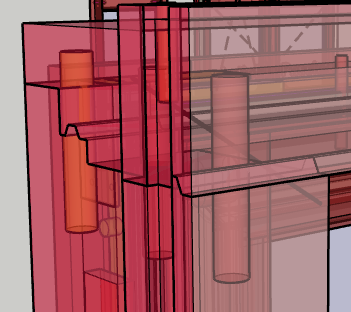
Indien de productie informatie niet binnen RubySoft Window wordt beheerd, maar bijvoorbeeld in Groeneveld Automatisering, dan is het tekenen van deze deuvels enkel voor visueel gebruik. Het tekenen van de deuvels kan eenvoudig uitgezet worden via de Settings knop. Op het tabblad PRODUCTIE vindt je de instelling Deuvels tekenen. Zet het vinkje uit en sla de settings op. Bij het (her-)tekenen van kozijnen worden de deuvels vanaf nu overgeslagen.
Meldingen
Teken je wel deuvels, dan wordt de voortgang daarvan, samen met eventuele meldingen voor het positioneren van deuvels in het Ruby Console weergegeven. Voor meer gevorderde gebruikers kunnen veel meldingen in het console vertragend werken en voor gevorderde gebruikers zijn deze meldingen vaak overbodig. Je kunt deze meldingen uitschakelen via de Settings knop. Op het tabblad PRODUCTIE vindt je de instelling Toon fouten. Verwijder het vinkje om geen fouten meer te tonen of zet het aan om ze juist wel te tonen. Via de instelling Toon meldingen kun je dit doen voor waarschuwingen en andere informatieve meldingen tijdens het positioneren en tekenen van deuvels.
Gebruik je plugtecs, dan kun je ook daarvan zelf de meldingen aan en uit zetten.
Boorgaten
Bij het gebruik van deuvels worden ook, wanneer mogelijk, de bijbehorende boorgaten in het hout gecreëerd. Naast dat deze informatie niet altijd nodig is, is de verwerking door Sketchup erg traag.
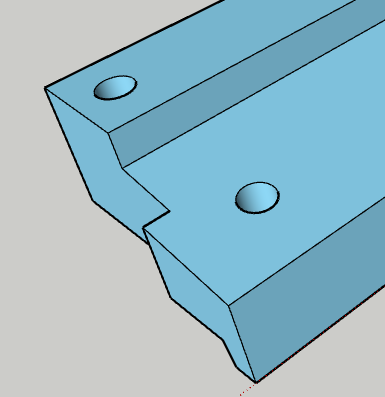
Alhoewel het er altijd mooi uitziet, adviseren wij gebruikers toch om deze functionaliteit alleen bij noodzaak te gebruiken en het kan eenvoudig uitgezet worden. Klik op de Settings knop. Ga naar het tabblad PRODUCTIE en verwijder het vinkje achter de instelling Creer boorgaten.
Kozijnen schematisch tekeningen
Tijdens het invoeren van kozijnen wordt veel informatie gewijzigd die het hertekenen van een kozijn noodzakelijk maakt. Bij het hertekenen worden alle onderdelen van het kozijn gedetailleerd en opnieuw uitgetekend om alle wijzigingen correct te kunnen verwerken en weer te geven. Zelfs de onderdelen die niet gewijzigd zijn worden dan hertekent en vaak zorgt dat voor overbodige wachttijden.
Om efficiënter hertekenen mogelijk te maken, kan een kozijn in ‘conceptuele modus’ worden gezet. In dat geval worden alleen de noodzakelijk onderdelen van het kozijn, die op dat moment van belang zijn, uitgetekend. Om de conceptuele modus aan te zetten, vink je op het tabblad ALGEMEEN van het wijzigscherm van het kozijn de setting In conceptuele modus tekenen aan.
In de Settings, onder het tabblad GEAVANCEERD kun je aangeven welke onderdelen je in de conceptuele modus wel of niet wilt uittekenen. Zo kun je alle CDC’s volledig overslaan, of alleen een selectie daarvan, je kunt de verbindingen negeren en je kunt het glas negeren. Het hertekenen van je kozijnen wordt zo een stuk sneller en efficiënter.
